Jika Anda memerlukan bantuan terkait kata sandi Wi-Fi
Jika Anda tidak tahu atau lupa kata sandi jaringan Wi-Fi, solusi berikut mungkin membantu.
Mengidentifikasi jaringan yang dilindungi kata sandi
Jika terdapat di samping nama jaringan Wi-Fi, artinya jaringan tersebut dilindungi kata sandi. Kata sandi Wi-Fi peka huruf besar dan kecil, jadi pastikan Anda mengetik karakter huruf besar atau kecil yang benar.
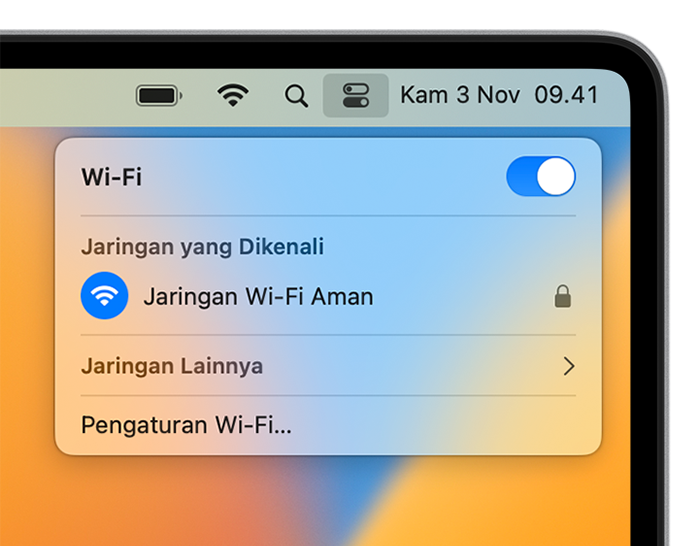
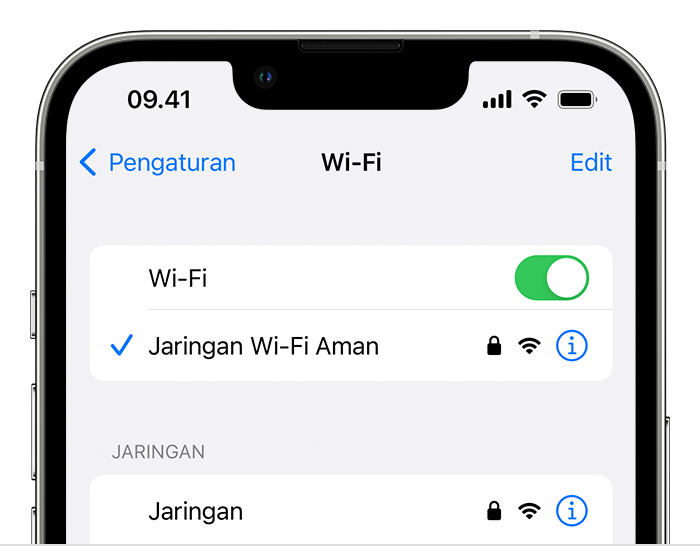
Mendapatkan kata sandi Wi-Fi dari perangkat lain
Perangkat Apple yang telah bergabung dengan jaringan Wi-Fi dapat membagikan kata sandi jaringan kepada Anda. Anda juga dapat menggunakannya untuk melihat atau menyalin kata sandi.
Mendapatkan kata sandi dari iPhone atau iPad lain
Mendapatkan kata sandi dari Mac lain
Anda juga dapat menyalin kata sandi jika Mac menggunakan macOS Ventura atau versi lebih baru:
Pilih menu Apple > Pengaturan Sistem.
Klik Jaringan di bar samping, lalu klik Wi-Fi di sisi kanan.
Gulir ke bawah, lalu klik Lanjutan untuk membuka daftar jaringan yang dikenal.
Klik di samping nama jaringan, lalu pilih Salin Kata Sandi.
Tempel kata sandi di tempat lain untuk melihatnya. Jika kedua perangkat adalah milik Anda, Anda mungkin dapat menggunakan Papan Klip Universal untuk menempelkan kata sandi langsung ke perangkat lain milik Anda.
Memeriksa kata sandi Wi-Fi di tempat lain
Jika Anda mengelola router Wi-Fi dan dapat masuk ke halaman web atau app admin, Anda dapat melihat atau mengubah kata sandi jaringannya di sana.
Jika Anda menggunakan jaringan Wi-Fi publik di perpustakaan, hotel, kantor, atau ruang bersama lainnya, minta bantuan kepada anggota staf, atau cari tanda atau lembar informasi yang menampilkan nama jaringan dan kata sandi. Beberapa jaringan Wi-Fi publik mungkin meminta Anda untuk masuk setelah bergabung dengan jaringan.
Periksa label di router Wi-Fi, periksa dokumentasi router, atau periksa lembar informasi dari orang atau penyedia internet yang mengatur router. Lokasi tersebut mungkin menampilkan nama jaringan (atau SSID) dan kata sandi (atau kunci jaringan) default, yang mungkin masih digunakan.
Hubungi orang atau penyedia internet yang mengatur router. Atau, hubungi produsen router. Mereka mungkin dapat membantu Anda memulihkan atau mengatur ulang kata sandi.
Melupakan jaringan Wi-Fi, lalu bergabung kembali
Jika perangkat sudah pernah bergabung dengan jaringan tersebut, dan sekarang Anda ingin menghubungkan perangkat itu dengan kata sandi yang berbeda, Anda dapat melupakan jaringan Wi-Fi, lalu bergabung dengan jaringan itu lagi. Saat bergabung kembali ke jaringan, Anda akan diminta memasukkan kata sandi yang sekarang.
